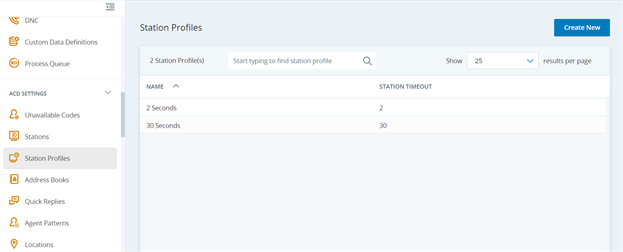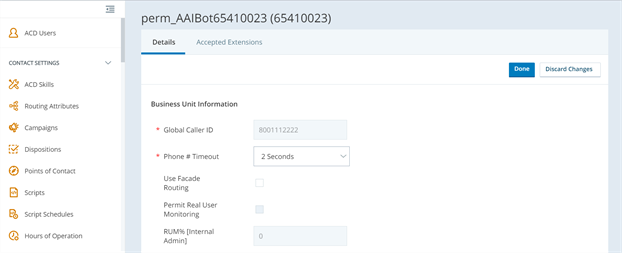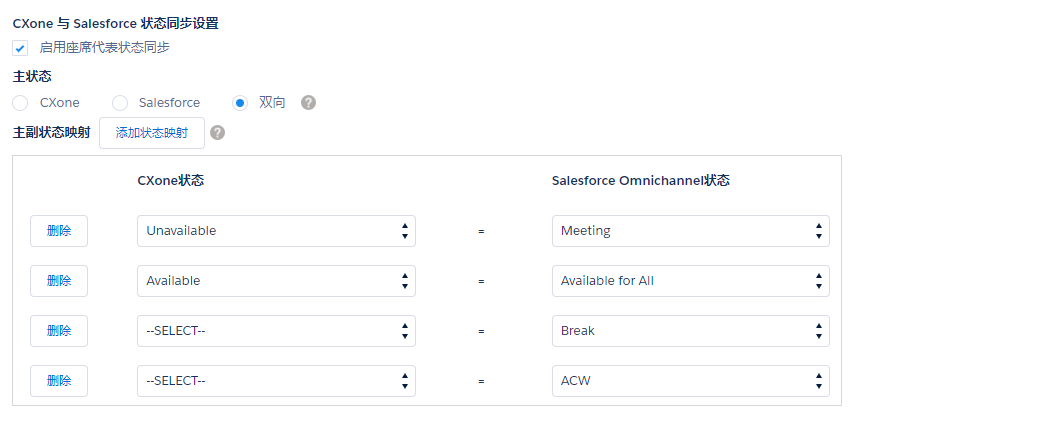配置在线状态、服务渠道和路由设置
在线状态配置决定了Salesforce Omni-Channel如何看待坐席的可用性。 您可以根据不同的坐席组支持的渠道为其创建多个在线状态配置。 您还可以创建自定义在线状态。 这些可以指示坐席的可用性。 它们甚至可以阻止将工作路由到不可用的坐席。
路由配置确定Omni-Channel如何将工作项![]() 通过 Studio 脚本向坐席提供联系人的可自定义方法。路由到坐席。 使用它们可以根据相对重要性和大小确定队列中工作项的优先级。 这可确保最重要的工作项得到优先级排序,并将工作均匀分配给您的坐席。 您可以指定某些渠道
通过 Studio 脚本向坐席提供联系人的可自定义方法。路由到坐席。 使用它们可以根据相对重要性和大小确定队列中工作项的优先级。 这可确保最重要的工作项得到优先级排序,并将工作均匀分配给您的坐席。 您可以指定某些渠道![]() 联络中心中用于促进客户交互的各类语音和数字通信媒介。(例如电话或电子邮件)由 CXone Mpower 平台路由。 同时,您可以使用 Salesforce Omni-Channel Live Agent 进行聊天联系人。
联络中心中用于促进客户交互的各类语音和数字通信媒介。(例如电话或电子邮件)由 CXone Mpower 平台路由。 同时,您可以使用 Salesforce Omni-Channel Live Agent 进行聊天联系人。
服务渠道使您可以将案例、潜在客户甚至自定义对象转变为工作记录。 然后,Salesforce Omni-Channel从坐席生产力队列中提取这些工作项,并将它们实时路由到坐席。 服务渠道使您可以对比其他工作项来管理工作来源及其优先级![]() 基于技能的联系人重要性的指定,可决定交付顺序。。
基于技能的联系人重要性的指定,可决定交付顺序。。
对 Service Cloud Voice (SCV) 的自动接听
下表显示了 SCV 应用程序在Salesforce和CXone Mpower中基于自动接受配置的行为方式:
| 场景 | Salesforce 自动接听 | CXone Mpower 自动接听 | SCV 应用程序行为 |
|---|---|---|---|
| 1 | 真 | 真 | Salesforce 呼叫被自动接听。 |
| 2 | 真 | 假 | Salesforce 呼叫被自动接听。 |
| 3 | 假 | 假 | 存在可实现在 Salesforce 中接听呼叫的复选框。 |
| 4 | 假 | 真 |
Salesforce 呼叫被自动接听。 |
在 Salesforce 上启用或禁用自动接受
-
以管理员身份登录您的 Salesforce 帐户。
-
单击右上角的齿轮图标
 。 单击设置。
。 单击设置。 -
在设置菜单的快速查找框中输入服务渠道。
-
单击服务渠道。
-
单击您要启用或停用自动接听的服务渠道行的编辑。
-
选择自动接受工作请求以启用该选项,或清除该选项以停用该选项。
-
单击保存。
允许或禁止坐席拒绝请求
此外还需要在 CXone Mpower 中配置可实现 Integrated Softphone 自动接听的安全配置文件。
如果您不允许坐席发出请求,则拒绝图标在Omni-Channel小部件上的新建下将不可用。
-
以管理员身份登录您的 Salesforce 帐户。
-
单击右上角的齿轮图标
 ,然后单击设置。
,然后单击设置。 -
在设置菜单的快速查找框中输入呈现配置。
-
单击在线状态配置。
-
单击您要修改的呈现配置行的编辑。
-
选中允许坐席拒绝工作请求复选框以启用该选项,或清除它以停用该选项。
-
单击保存。
对自动接听的 Salesforce 限制
如果禁用自动接听设置,则第一个呼入呼叫结束后,第一个呼入呼叫之后的第二个呼入呼叫将被自动接听。 如果要防止这种情况发生,则必须在ACD中创建 2 秒台站配置文件。
在 ACD 中创建一个 2 秒台站配置文件
-
以管理员身份登录您的 CXone Mpower 平台 帐户。
-
单击应用程序选择器
 ,然后选择 ACD
,然后选择 ACD -
在“ACD 设置”下,单击台站配置文件。
-
单击新建。
-
在工作站超时(秒)下,输入 2。
-
单击保存。
-
在左侧菜单中,单击 业务单位。
-
单击编辑。
-
在详细信息下,从电话号码超时下拉列表中选择 2 秒。
-
单击完成。
目前,Omni-Channel小部件不显示标准错误消息。
禁用自动接听
-
单击右上角的齿轮图标
 ,然后选择设置。
,然后选择设置。 -
在左侧菜单中,在“平台工具”下单击功能设置 > 服务 > 全渠道。
-
单击在线状态配置。
-
在“默认在线状态配置”中,选中允许坐席拒绝工作请求复选框以禁用自动接听。
此外还需要在 CXone Mpower 中配置可实现 Integrated Softphone 自动接听的安全配置文件。
向用户授予访问在线状态的权限
您必须通过配置文件或通过权限集向坐席授予访问在线状态的权限。
-
单击右上角的齿轮图标
 ,然后选择设置。
,然后选择设置。 -
在左侧菜单中,在“管理”下面,单击 > 用户 > 配置文件。
-
单击要访问状态的配置文件的名称。
-
在页面底部找到已启用的服务在线状态访问权限。
-
单击编辑。
-
在可用服务在线状态字段中,选择您希望添加到配置文件访问权限的状态。
-
单击添加 > 保存。
映射Omni-Channel状态
在Salesforce坐席设置“中,您可以映射全渠道状态,以允许CXone Mpower和Salesforce Omni-Channel相互传达坐席的可用性。 您还可以设置自定义在线状态,以防止将工作路由到不可用的坐席。
要将Salesforce Omni-Channel状态配置为与Salesforce Agent状态同步,您必须将默认不可用代码映射到Omni-Channel中的在线状态。 如果未映射不可用代码,则在线状态将不会同步。
-
如果使用 Salesforce Classic,请单击所有选项卡
 > Salesforce Agent设置。
> Salesforce Agent设置。如果使用 Lightning Experience,请单击应用程序启动器
 > 查看全部 > Salesforce 坐席设置。
> 查看全部 > Salesforce 坐席设置。 -
选择启用坐席状态同步。
-
确定主状态。
-
CXone Mpower - 将CXone Mpower设置为可用性设置的主设备。 这是一种单向同步。 例如,如果坐席在“Salesforce Omni-Channel”小部件中的状态为“可用”,则该坐席在“Salesforce Agent”中的状态将相同。
-
Salesforce - 将Salesforce设置为可用性设置的主设备。 这是一种单向同步。 例如,如果坐席在Salesforce Agent中的状态为“可用”,则该坐席在“Salesforce Omni-Channel”小部件中的状态将相同。
-
双向 - 两个应用程序都不是主应用程序。 此选项根据 Salesforce Agent 或 Salesforce Omni-Channel 小部件中坐席状态的更改进行更新。 此选项仅在 Salesforce Agent Lightning 中可用。
CXone Mpower状态选项使用不可用代码进行配置。 Salesforce Omni-Channel状态选项使用在线状态配置进行配置。
-
-
单击添加状态映射为每个Salesforce配置文件创建不同的数据映射。 您还可以创建一个默认配置,该配置适用于没有自己的设置的任何配置文件。
-
单击保存。